Comment exporter et imprimer une liste de courriels des clients?
Afficher une liste de courriels des clients
Suivez les étapes ci-dessous pour afficher une liste de courriels des clients à l’écran.
- Dans le Menu principal de GEM-CAR, allez à Rapports > Clients.
- Dans la fenêtre Rapports, dans le coin supérieur gauche, cochez l’option Clients.
- Sélectionnez Envoi de courriels et SMS / Impression d’étiquettes sur la liste des rapports disponibles.
- Cochez l’option Liste sommaire de clients venus sur une période.
- Choisissez la période dans la section Critères.
- Cliquez sur le bouton impression pour afficher l’aperçu avant impression de la liste.

Exporter la liste de courriels des clients
Suivez les étapes ci-dessous pour exporter la liste affichée à l’écran dans divers formats qui pourra être sauvegardée sur l’ordinateur ou imprimée.
- Lorsque la liste de courriels des clients est affichée à l’écran, cliquez sur le bouton enveloppe dans le coin supérieur gauche.
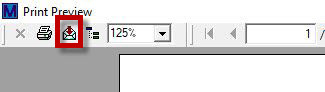
- Dans la fenêtre Exporter, sélectionnez le format désiré pour l’exportation de la liste à partir du menu déroulant Format. Elle peut être exportée en format PDF ou Excel, par exemple.
- À partir du menu déroulant Destination, choisissez entre ouvrir la liste dans l’application par défaut avec l’option Application ou sauvegarder le fichier exporté sur l’ordinateur avec l’option Disk file.

Imprimer la liste des courriels
Lorsque la liste de courriels des clients est affichée à l’écran, cliquez sur le bouton impression dans le coin supérieur gauche pour imprimer le rapport.
